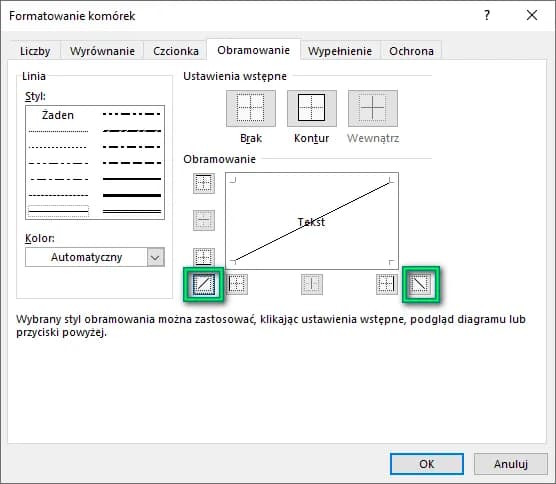Wybór odpowiedniej metody zależy od twoich potrzeb i rodzaju danych. Niezależnie od wybranego sposobu, umiejętność dzielenia komórek pozwoli ci efektywniej organizować i analizować informacje w arkuszach kalkulacyjnych.
Kluczowe wnioski:- Excel oferuje 5 głównych metod podziału komórek
- Kopiowanie i wklejanie to najprostsza metoda dla początkujących
- Skrót Alt+Enter umożliwia szybki podział tekstu w jednej komórce
- Formuły pozwalają na zaawansowany podział oparty na separatorach
- Kreator "Tekst jako kolumny" jest idealny do masowego podziału danych
- Wybór metody zależy od rodzaju danych i potrzeb użytkownika
- Umiejętność dzielenia komórek zwiększa efektywność pracy z Excelem
Dlaczego warto umieć dzielić komórki w Excelu?
Umiejętność dzielenia komórek w Excelu to klucz do efektywnej pracy z danymi. Pozwala na lepszą organizację informacji i ułatwia ich analizę. Dzięki tej funkcji możesz szybko przekształcać nieczytelne bloki tekstu w przejrzyste kolumny. Co więcej, oszczędza to czas przy wprowadzaniu danych i minimalizuje ryzyko błędów.
- Porządkowanie danych kontaktowych (imię, nazwisko, adres)
- Separacja daty na dzień, miesiąc i rok
- Rozdzielanie kodów produktów na kategorie
- Wyodrębnianie domeny z adresu e-mail
- Podział pełnych nazw firm na elementy składowe
Metoda 1: Kopiowanie i wklejanie - szybki sposób podziału
Kopiowanie i wklejanie to najprostsza metoda podziału komórki na części w Excelu. Jest idealna dla początkujących użytkowników i nie wymaga znajomości zaawansowanych funkcji. Ta technika sprawdza się szczególnie dobrze przy pracy z małą ilością danych.
Aby podzielić komórkę tą metodą, zaznacz tekst w komórce źródłowej. Następnie skopiuj go (Ctrl+C) i wklej (Ctrl+V) do nowej komórki. Teraz możesz edytować wklejony tekst, usuwając niepotrzebne części. Powtórz proces dla pozostałych fragmentów, wklejając je do kolejnych komórek.
Kiedy stosować metodę kopiowania i wklejania?
Metoda kopiowania i wklejania jest najskuteczniejsza w określonych sytuacjach. Sprawdza się świetnie przy jednorazowych zadaniach lub gdy mamy do czynienia z niewielką ilością danych. Jest też idealna, gdy struktura danych jest nieregularna i wymaga indywidualnego podejścia.
- Dzielenie adresów e-mail na nazwę użytkownika i domenę
- Rozdzielanie pełnego imienia i nazwiska na osobne kolumny
- Wyodrębnianie części składowych skomplikowanych kodów produktów
Czytaj więcej: Excel: jak zrobić listę rozwijaną - prosty poradnik krok po kroku
Metoda 2: Przeciąganie zawartości - intuicyjne rozdzielanie
Przeciąganie zawartości to intuicyjna metoda rozdzielania tekstu w Excelu. Wykorzystuje ona funkcję automatycznego wypełniania, co czyni ją szybką i efektywną. Ta technika jest szczególnie przydatna, gdy chcemy podzielić dane według stałego wzorca.
Aby skorzystać z tej metody, najpierw wprowadź dane do jednej komórki. Następnie umieść kursor w prawym dolnym rogu komórki, aż pojawi się czarny krzyżyk. Przytrzymaj lewy przycisk myszy i przeciągnij w prawo, aby utworzyć nowe komórki. Excel automatycznie podzieli zawartość na podstawie rozpoznanego wzorca.
Zalety i ograniczenia przeciągania zawartości
Metoda przeciągania zawartości ma swoje mocne i słabe strony. Jest szybka i intuicyjna, co czyni ją popularną wśród użytkowników. Jednak jej skuteczność zależy od regularności danych. Sprawdza się świetnie przy powtarzalnych wzorcach, ale może zawieść przy nieregularnych danych.
| Zalety | Ograniczenia |
| Szybkość działania | Wymaga regularnych wzorców danych |
| Intuicyjność obsługi | Może nie działać z kompleksowymi danymi |
| Nie wymaga znajomości formuł | Ograniczona kontrola nad procesem podziału |
Metoda 3: Skróty klawiaturowe - efektywny podział tekstu
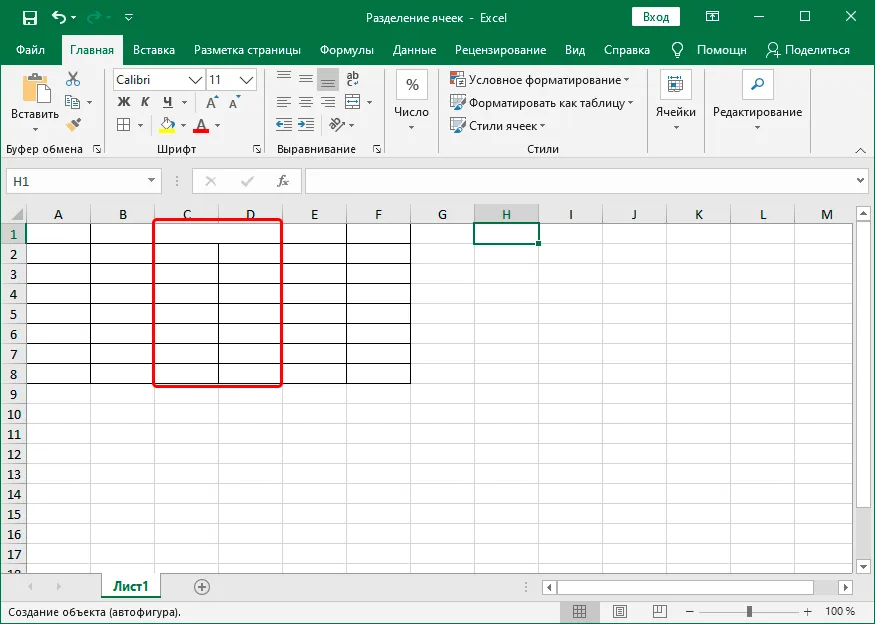
Skróty klawiaturowe to szybka metoda podziału komórki w Excelu. Najbardziej znanym skrótem jest Alt+Enter, który pozwala na łamanie linii w obrębie jednej komórki. Ta technika jest niezwykle przydatna, gdy chcemy zachować dane w jednej komórce, ale jednocześnie je uporządkować.
Aby użyć tej metody, umieść kursor w miejscu, gdzie chcesz podzielić tekst. Naciśnij kombinację klawiszy Alt+Enter. Excel automatycznie złamie linię w tym miejscu. Powtórz proces dla każdego punktu podziału. Ta metoda jest szczególnie przydatna przy formatowaniu adresów lub długich opisów produktów.
Najczęstsze problemy przy użyciu skrótów klawiaturowych
Mimo że skróty klawiaturowe są efektywne, mogą pojawić się pewne trudności. Najczęstsze problemy dotyczą nieoczekiwanego zachowania Excela lub trudności z późniejszą obróbką danych. Warto znać te ograniczenia, aby skutecznie korzystać z tej metody.
- Problem: Tekst nie dzieli się - Rozwiązanie: Upewnij się, że komórka jest w trybie edycji
- Problem: Utrata formatowania - Rozwiązanie: Zastosuj formatowanie po podziale
- Problem: Trudności z sortowaniem - Rozwiązanie: Użyj funkcji WIERSZE() do liczenia linii
- Problem: Niewidoczne podziały - Rozwiązanie: Włącz opcję "Pokaż znaki formatowania"
Metoda 4: Formuły do podziału - zaawansowane rozwiązanie
Formuły to zaawansowana metoda podziału tekstu na kolumny w Excelu. Oferują one największą elastyczność i kontrolę nad procesem dzielenia danych. Ta technika jest idealna dla użytkowników, którzy chcą automatyzować proces podziału i pracują z dużymi zbiorami danych.
Aby zastosować tę metodę, musisz znać podstawowe funkcje Excela, takie jak LEFT, RIGHT, MID czy FIND. Zacznij od zidentyfikowania separatora w twoich danych - może to być spacja, przecinek lub inny znak. Następnie użyj odpowiedniej formuły, aby wyodrębnić potrzebne fragmenty tekstu. Na przykład, formuła =LEFT(A1,FIND(" ",A1)-1) wyodrębni tekst przed pierwszą spacją w komórce A1.
Formuły są szczególnie przydatne, gdy masz do czynienia z dużą ilością danych o podobnej strukturze. Możesz je łatwo kopiować do innych komórek, co znacznie przyspiesza pracę. Pamiętaj, że formuły aktualizują się automatycznie przy zmianie danych źródłowych, co jest ogromną zaletą tej metody.
Popularne formuły do dzielenia komórek w Excelu
Excel oferuje szereg formuł, które mogą pomóc w dzieleniu komórek. Każda z nich ma swoje specyficzne zastosowanie i może być dostosowana do różnych typów danych. Poniżej przedstawiamy cztery najpopularniejsze formuły wraz z ich typowymi zastosowaniami.
| Formuła | Zastosowanie |
| =LEFT(A1,n) | Wyodrębnianie n znaków od lewej strony |
| =RIGHT(A1,n) | Wyodrębnianie n znaków od prawej strony |
| =MID(A1,start,n) | Wyodrębnianie n znaków od pozycji start |
| =SPLIT(A1,",") | Podział tekstu według określonego separatora |
Metoda 5: Kreator "Tekst jako kolumny" - wszechstronne narzędzie
Kreator "Tekst jako kolumny" to potężne narzędzie do dzielenia komórek w Excelu. Jest ono szczególnie przydatne, gdy mamy do czynienia z dużą ilością danych o podobnej strukturze. Ta metoda pozwala na szybki i efektywny podział tekstu na wiele kolumn jednocześnie.
Aby skorzystać z tego narzędzia, zaznacz kolumnę z danymi do podziału. Następnie przejdź do zakładki "Dane" i kliknij "Tekst jako kolumny". W otwartym kreatorze wybierz typ danych (rozdzielane lub o stałej szerokości). Jeśli wybierzesz opcję "rozdzielane", wskaż separator (np. spację, przecinek). Excel pokaże podgląd podziału danych.
W kolejnym kroku możesz dostosować format danych w każdej kolumnie. Na koniec wybierz miejsce docelowe dla podzielonych danych. Kreator automatycznie podzieli dane według wybranych kryteriów. Ta metoda jest idealna do pracy z listami adresów, danymi kontaktowymi czy kodami produktów.
Optymalizacja podziału z użyciem "Tekst jako kolumny"
Aby w pełni wykorzystać potencjał kreatora "Tekst jako kolumny", warto znać kilka trików optymalizacyjnych. Właściwe przygotowanie danych i odpowiednie ustawienia mogą znacznie zwiększyć efektywność tej metody. Pamiętaj, że kreator oferuje wiele opcji dostosowania, które warto eksplorować.
Która metoda podziału komórek jest najlepsza dla Ciebie?
Wybór najlepszej metody podziału komórki w Excelu zależy od kilku czynników. Musisz wziąć pod uwagę ilość danych, ich strukturę, oraz swój poziom zaawansowania w Excelu. Dla małych, jednorazowych zadań, kopiowanie i wklejanie lub przeciąganie zawartości mogą być wystarczające. Przy regularnej pracy z dużymi zestawami danych, formuły lub kreator "Tekst jako kolumny" będą bardziej efektywne.
Pamiętaj, że najlepsza metoda to ta, która najlepiej odpowiada Twoim potrzebom i umiejętnościom. Nie bój się eksperymentować i łączyć różne techniki. Z czasem odkryjesz, która metoda jest dla Ciebie najwygodniejsza i najefektywniejsza. Niezależnie od wyboru, umiejętność dzielenia komórek znacznie usprawni Twoją pracę w Excelu.
Pięć skutecznych metod dzielenia komórek w Excelu
Excel oferuje różnorodne narzędzia do podziału komórek, dostosowane do różnych potrzeb i poziomów zaawansowania użytkowników. Od prostego kopiowania i wklejania, przez intuicyjne przeciąganie zawartości, po zaawansowane formuły i kreator "Tekst jako kolumny" - każda metoda ma swoje zalety i zastosowania. Kluczem do efektywnej pracy jest wybór odpowiedniej techniki w zależności od ilości danych, ich struktury i częstotliwości wykonywania zadania.
Warto eksperymentować z różnymi metodami, aby znaleźć tę najbardziej odpowiednią dla siebie. Pamiętajmy, że umiejętność dzielenia komórek znacząco usprawnia organizację i analizę danych, co jest nieocenione w codziennej pracy z arkuszami kalkulacyjnymi. Niezależnie od wybranej metody, praktyka i zrozumienie zasad działania każdej z nich pozwoli na optymalizację procesu pracy i zwiększenie produktywności.